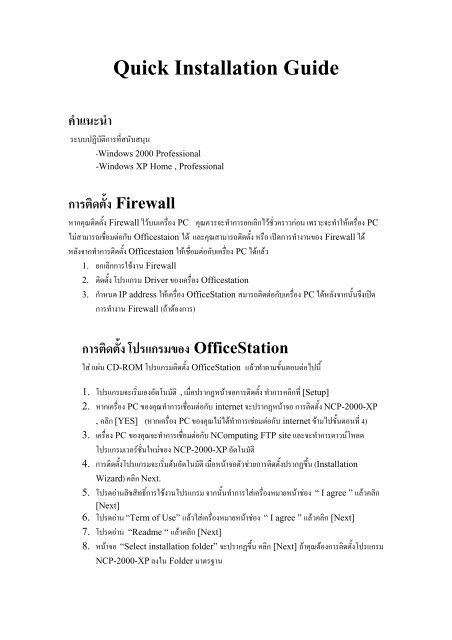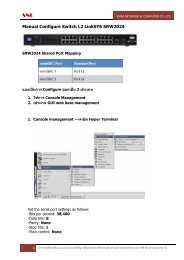Quick Installation Guide
Quick Installation Guide
Quick Installation Guide
Create successful ePaper yourself
Turn your PDF publications into a flip-book with our unique Google optimized e-Paper software.
<strong>Quick</strong> <strong>Installation</strong> <strong>Guide</strong><br />
คําแนะนํา<br />
ระบบปฏิบัติการที่สนับสนุน<br />
-Windows 2000 Professional<br />
-Windows XP Home , Professional<br />
การติดตั้ง Firewall<br />
หากคุณติดตั้ง Firewall ไวบนเครื่อง PC คุณควรจะทําการยกเลิกไวชั่วคราวกอน เพราะจะทําใหเครื่อง PC<br />
ไมสามารถเชื่อมตอกับ Officestaion ได และคุณสามารถติดตั้ง หรือ เปดการทํางานของ Firewall ได<br />
หลังจากทําการติดตั้ง Officestaion ใหเชื่อมตอกับเครื่อง PC ไดแลว<br />
1. ยกเลิกการใชงาน Firewall<br />
2. ติดตั้ง โปรแกรม Driver ของเครื่อง Officestation<br />
3. กําหนด IP address ใหเครื่อง OfficeStation สมารถติดตอกับเครื่อง PC ไดหลังจากนั้นจึงเปด<br />
การทํางาน Firewall (ถาตองการ)<br />
การติดตั้ง โปรแกรมของ OfficeStation<br />
ใส แผน CD-ROM โปรแกรมติดตั้ง OfficeStation แลวทําตามขั้นตอนตอไปนี้<br />
1. โปรแกรมจะเริ่มเองอัตโนมัติ , เมื่อปรากฏหนาจอการติดตั้ง ทําการคลิกที่ [Setup]<br />
2. หากเครื่อง PC ของคุณทําการเชื่อมตอกับ internet จะปรากฏหนาจอ การติดตั้ง NCP-2000-XP<br />
, คลิก [YES] (หากเครื่อง PC ของคุณไมไดทําการเชอมตอกับ internet ขามไปขั้นตอนที่ 4)<br />
3. เครื่อง PC ของคุณจะทําการเชื่อมตอกับ NComputing FTP site และจะทําการดาวนโหลด<br />
โปรแกรมเวอรชั่นใหมของ NCP-2000-XP อัตโนมัติ<br />
4. การติดตั้งโปรแกรมจะเริ่มตนอัตโนมัติ เมื่อหนาจอตัวชวยการติดตั้งปรากฏขึ้น (<strong>Installation</strong><br />
Wizard) คลิก Next.<br />
5. โปรดอานลิขสิทธิ์การใชงานโปรแกรม จากนั้นทําการใสเครื่องหมายหนาชอง “ I agree ” แลวคลิก<br />
[Next]<br />
6. โปรดอาน “Term of Use” แลวใสเครื่องหมายหนาชอง “ I agree ” แลวคลิก [Next]<br />
7. โปรดอาน “Readme “ แลวคลิก [Next]<br />
8. หนาจอ “Select installation folder” จะปรากฏขึ้น คลิก [Next] ถาคุณตองการติดตั้งโปรแกรม<br />
NCP-2000-XP ลงใน Folder มาตรฐาน
9. คลิกปุม [Disable password protection] ถาคุณไมตองการใช password. ถาหากคุณตองการ<br />
ใช password หรือรหัสผาน ก็ใสรหัสผานลงไปจากนั้น คลิกที่ [Next]<br />
10. .ใส Serial Number และ Activation Key ซึ่งปรากฏอยูบนดานหลังของตัวเครื่อง<br />
OfficeStaion และใสขอมูลของคุณลงไปใหครบถวน<br />
11. หากคุณตองการเพิ่ม Serial Number อื่นๆ สําหรับ OfficeStation เครื่องอื่นๆ คลิกที่ [Import<br />
Serial…] จากนั้นคลิกที่ [Add] แลวจึงทําการใสหมายเลข Serial Number ของเครื่อง<br />
OfficeStation<br />
12. คลิก [Next] หรือ [Back] หากตองการเปลี่ยนแปลงคาบางอยางเพิ่มเติม<br />
13. FTP Software Update Service , ถาเครื่อง PC ของคุณเชื่อมตอกับ internet อยู ควรจะทํา<br />
การ ติดตั้งโปรแกรมเวอรชั่นลาสุดจาก FTP-server ผาน internet เพียงคลิกที่ [Yes] แลวรอ<br />
จนกระทั่งการดาวนโหลดเสร็จสมบูรณ<br />
14. หลังจากการดาวนโหลดเสร็จสมบูรณแลว คุณสามารถเพิ่มเติม User Profile ได โดยในการเพิ่ม<br />
User profiles ใหไปที่ Control Panael และคลิก User account เพื่อตั้งคาใหกับ User<br />
15. เมื่อ หนาจอ “<strong>Installation</strong> complete” ปรากฏ ใหคลิกที่ปุม [Restart] แลวเลือก [Yes, I<br />
want to restart my computer now.]<br />
16. ถาคุณมีการติดตั้ง Firewall บนเครื่อง PC หลัก คุณอาจจําเปนตองยกเลิกการทํางานออกไปกอน<br />
จนกวาการติดตั้ง OfficeStation เขากับเครื่อง PC จะเสร็จสมบูรณ และควรจําไวเสมอวา ขอบเขต<br />
ของ IP address ที่ตั้งคาไวในตัว OfficeStation ใหสามารถติดตอกับเครื่อง PC ไดนั้น ไมไดถูก<br />
Firewall ปดกั้นเอาไว<br />
เพราะจะเปนการรับรองไดวาจะสามารถเชื่อมตอกับเครื่อง Pc หลักได จากตัว OfficeStation และ<br />
ภายหลังจากที่ IP address สามารถทําการเชื่อมตอกับเครื่อง PC หลักไดแลว คุณก็สามารถที่จะเปดการทํางาน<br />
ของ Firewall ไดตามปกติ